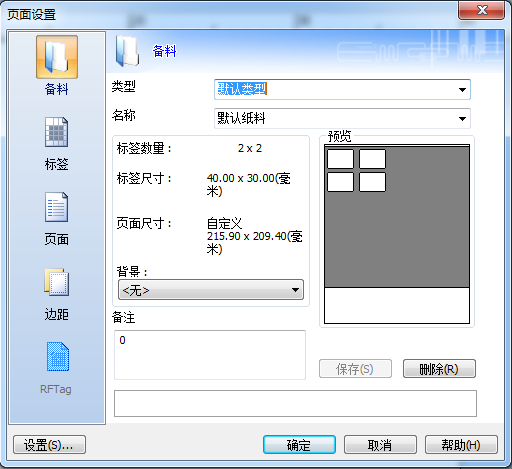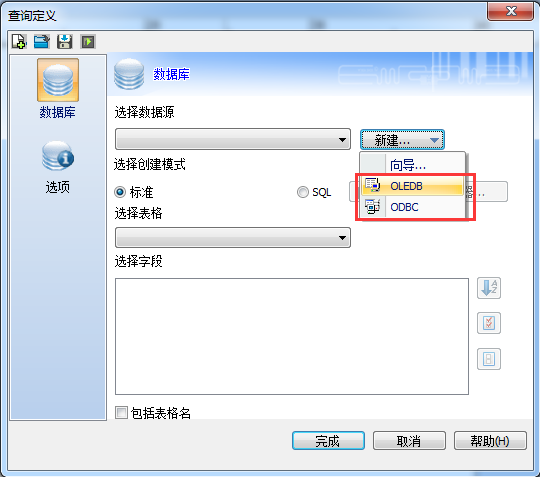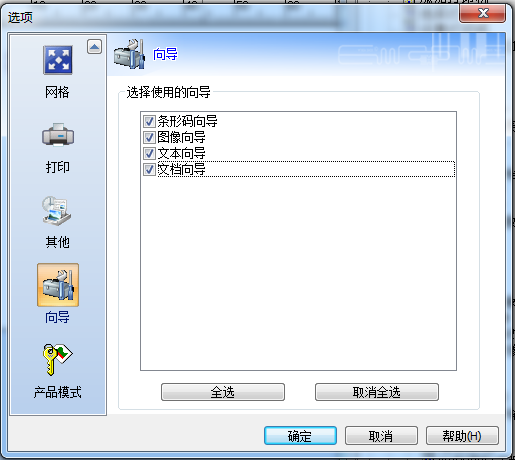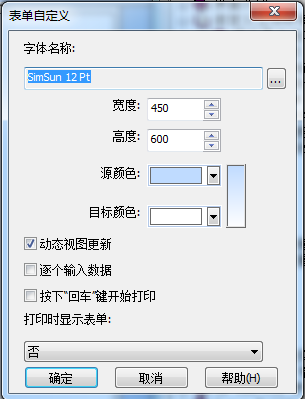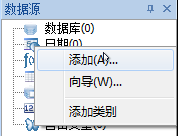CODESOFT更改标签尺寸
打开标签模板后,不知道怎么去根据实际要求更改标签尺寸。本文将告诉大家CODESOFT中更改标签尺寸的操作过程。 我们在打开一个或新建一个标签模板时,该标签模板有其默认的标签尺寸。要更改标签尺寸需打开页面设置对话框。 1、在CODESOFT 中,右击标签选择“页面设置”,或单击工具栏中的页面设置图标。打开页面设置对话框。在备料选项卡,我们可以预览当前标签尺寸。 2、进入“页面”选项卡,选择合适的纸张及纸张大小。这里选择用户自定义。 3、切换至标签选项卡,在此就可以更改标签尺寸了。要注意的是标签尺寸的大小,不仅要看实际要求,还要以纸张的大小及标签的行列为基准。 以上就是如何在CODESOFT更改标签尺寸的操作示例。关于CODESOFT的更多实用教程及技巧,可在CODESOFT支持中心查询了解。...